绿屏问题通常由硬件加速或GPU缓存异常引起,可依次尝试禁用硬件加速、清除GPU缓存、重置chrome://flags实验性功能,并通过快捷方式添加--disable-gpu参数临时修复。
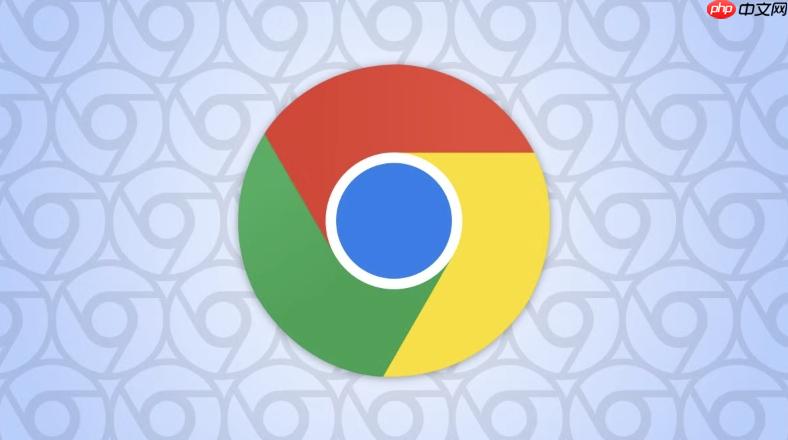
如果您在使用Chrome浏览器观看视频时遇到屏幕显示为绿色,这通常与浏览器的硬件加速功能或GPU(图形处理器)渲染问题有关。此类问题可能导致视频无法正常解码和显示。
本文运行环境:Dell XPS 13,Windows 11
硬件加速功能允许浏览器利用计算机的GPU来处理图形和视频渲染,以减轻CPU负担。但在某些情况下,过时或不兼容的显卡驱动可能导致此功能引发绿屏问题。通过关闭该功能,可强制浏览器使用软件渲染,从而绕过GPU故障。
1、点击Chrome浏览器右上角的三个垂直点图标,打开菜单。
2、选择“设置”进入设置页面。
3、在左侧菜单中点击“系统”。
4、找到“使用硬件加速模式(如果可用)”选项,将其切换为关闭状态。
5、页面底部会出现“重新启动”按钮,点击该按钮以应用更改。
6、浏览器重启后,尝试播放之前出现绿屏的视频,观察问题是否解决。
Chrome浏览器会将GPU相关的临时数据(如着色器缓存)存储在本地文件夹中,以提升图形处理效率。若这些缓存文件损坏或与当前系统环境不兼容,可能导致视频渲染异常,表现为绿屏。清除该缓存可迫使浏览器重建新的数据文件。
1、按下键盘上的Windows + E组合键,打开文件资源管理器。
2、在地址栏输入以下路径并按回车:C:\Users\%username%\AppData\Local\Google\Chrome\User Data\ShaderCache。
3、如果未看到AppData文件夹,请点击顶部菜单的“查看”选项卡,勾选“隐藏的项目”以显示隐藏文件夹。
4、找到名为“GPUCache”或包含“ShaderCache”的文件夹,选中后按Shift + Delete彻底删除。
5、关闭所有Chrome窗口,然后重新启动计算机。
6、开机后再次打开Chrome并播放视频,检查绿屏现象是否消失。
Chrome的chrome://flags页面允许用户启用或禁用尚未正式发布的实验性功能。若用户曾手动修改过与媒体编解码、GPU调度或渲染后端相关的实验性设置,可能导致视频播放异常。将这些设置恢复为默认值可消除配置冲突。
1、在Chrome地址栏输入chrome://flags并按回车键进入实验性功能页面。
2、在页面顶部的搜索框中输入“video”或“gpu”,检查是否有非默认的选项被启用或禁用。
3、点击页面顶部的“Restore all settings to their original defaults”(将所有设置恢复为原始默认值)按钮。
4、在弹出的确认对话框中点击“Reset”以执行重置操作。
5、浏览器会提示需要重启,点击“Relaunch”按钮立即重启。
6、重启后播放测试视频,确认绿屏问题是否已修复。
当绿屏问题导致浏览器完全无法正常显示视频内容时,可通过在启动命令中添加特定参数来强制禁用GPU相关功能,从而实现临时访问。此方法适用于无法通过常规设置关闭硬件加速的场景。
1、右键点击桌面上的Chrome浏览器快捷方式,选择“属性”。
2、在“快捷方式”选项卡下的“目标”文本框中,将光标移至现有路径末尾引号之后。
3、输入一个空格,然后追加参数--disable-gpu --disable-software-rasterize。
4、点击“应用”和“确定”保存更改。
5、使用此快捷方式启动Chrome,此时浏览器将以软件渲染模式运行。
6、成功进入后,立即前往“设置 > 系统”中永久关闭硬件加速,并在完成后删除上述启动参数以避免影响其他功能。
以上就是Chrome浏览器怎么看视频出现绿屏_视频播放绿屏问题的解决方案的详细内容,更多请关注php中文网其它相关文章!

每个人都需要一台速度更快、更稳定的 PC。随着时间的推移,垃圾文件、旧注册表数据和不必要的后台进程会占用资源并降低性能。幸运的是,许多工具可以让 Windows 保持平稳运行。




Copyright 2014-2025 https://www.php.cn/ All Rights Reserved | php.cn | 湘ICP备2023035733号